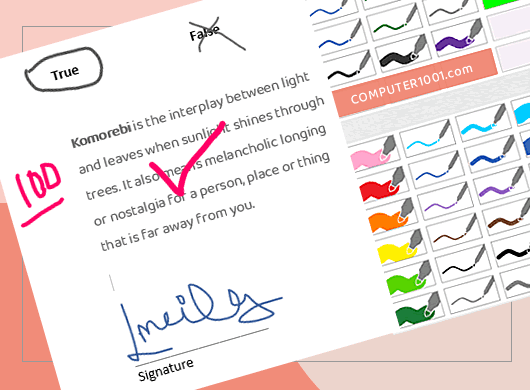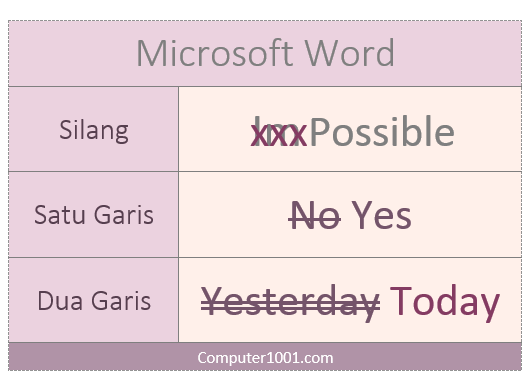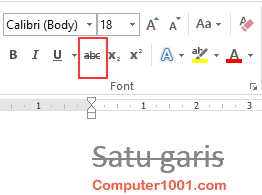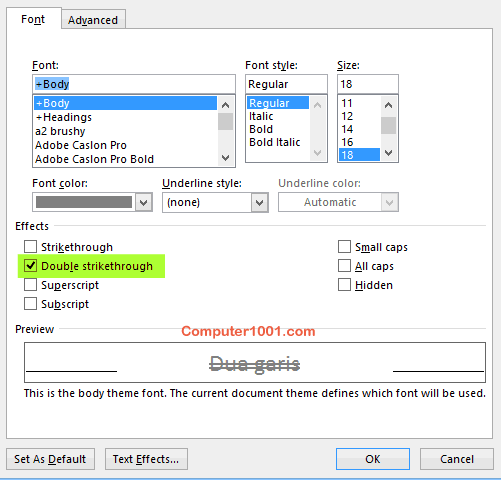Tutorial ini membahas cara membuat tanda silang atau memberi tanda X pada huruf di Word; dan cara mencoret huruf atau tulisan dengan satu dan dua garis (strikethrough).
DAFTAR ISI
Cara Mencoret Tulisan di Word
Untuk mencoret huruf atau tulisan dan angka serta karakter lainnya, MS Word memberikan fitur Strikethrough (satu garis) atau Double Strikethrough (dua garis).
Fitur Strikethrough biasanya digunakan untuk menandai selesainya suatu tugas atau proyek; dan juga digunakan untuk mencoret bagian yang salah dalam dokumen.
Langkah-langkah:
- Pilih tulisan atau karakter yang ingin diberi coretan garis.
- Untuk mencoret dengan:
- Satu Garis: di tab Home, bagian Font, klik Strikethrough.

- Dua Garis: tekan tombol CTRL + D untuk membuka kotak dialog Font. Kemudian tekan tombol ALT + L atau di bagian Effects, pilih Double Strikethrough. Tekan OK untuk menutup kotak dialog.

- Satu Garis: di tab Home, bagian Font, klik Strikethrough.
Cara Menghilangkan Strikethrough di Word
Langkah-langkah:
- Pilih huruf atau karakter yang ingin dihapus garisnya.
- Di tab Home, bagian Font, klik sekali Strikethrough untuk menghapus coretan 1 garis atau klik 2 kali untuk menghapus coretan 2 garis.
Cara Menyilang Huruf di Word
Untuk cara membuat berbagai macam simbol tanda silang bisa dilihat di panduan ini: 5 Cara Membuat Tanda Silang (X) di Word.
Kadang Anda mungkin tidak ingin mencoret dengan garis, tapi ingin membuat huruf disilang dengan memberi tanda x di atasnya.
Ada trik yang bisa kita gunakan, yaitu dengan EQ field yang bisa mengatur pemformatan font. Cara ini cocok untuk menyilang huruf yang jumlahnya sedikit.
Langkah-langkah:
- Klik di bagian yang akan ditaruh huruf atau teks yang ada tanda silang.
- Tekan tombol CTRL + F9 untuk membuat kurung kurawal {}.
- Di dalam kurung kurawal, ketik kode berikut: eq \o (kalimat ini, xxxxxxxxxx)
- Tekan tombol ALT + F9 atau tombol SHIFT + F9 untuk melihat tampilan hasilnya. Lihat contoh-contoh dan variasi kodenya pada gambar di bawah ini.
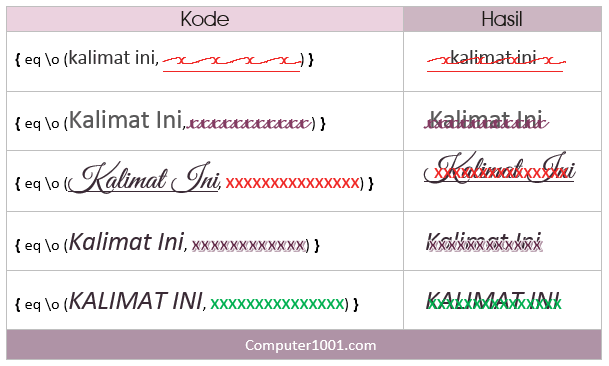
Keterangan Kode:
- Ganti tulisan “kalimat ini” dalam kode dengan huruf Anda sendiri.
- Buat karakter x dalam kode sebanyak jumlah huruf yang dicoret. Dimana huruf dan tanda x memiliki ukuran font yang sama. Bila huruf yang dicoret memiliki ukuran font yang lebih besar, maka kita perlu memperbanyak x dalam kode sehingga menutupi semua huruf.
- Kita bisa mengganti hal berikut pada tanda x dan huruf yang dicoret:
- Jenis font
- Ukuran font
- Warna
- Memberi cetak tebal (bold), italic, dan garis bawah (underline).
- Atau format lain pada grup Font (seperti Highlight, Effects, dan lain-lain).
Cara membuatnya: pada kode, pilih huruf atau tanda x, kemudian beri format font yang diinginkan.
Menggunakan Pens untuk Menggaris dan Menyilang Huruf di Word
Selain kedua cara di atas, kita juga bisa menggunakan fitur Pens untuk menggaris dan membuat tanda silang, yang bentuknya mirip seperti saat kita mencoret dengan pena atau pensil.
Petunjuknya ada di sini: Cara Menggunakan Ink Tools Pens untuk Menulis dan Menggambar.